Como administrador de sistemas o usuario regular de Linux, es posible que deba crear usuarios adicionales en el sistema para que otros usuarios puedan aprovechar los beneficios de interactuar con el sistema. En este tutorial, lo guiaremos a través de cómo crear y administrar nuevos usuarios en un sistema Linux.
Creación de nuevos usuarios
Hay 2 comandos que se pueden usar para crear usuarios en el sistema.
- agregarusuario
- añadir usuario
Echemos un vistazo a cada uno de ellos en detalle.
comando agregar usuario
adduser El comando es un script Perl fácil de usar que crea un usuario de Linux completamente funcional en el sistema.
Sintaxis
La sintaxis para agregar un nuevo usuario a un sistema Linux es la que se muestra a continuación
# adduser username
adduser comando ofrece una interfaz de alto nivel y realiza las siguientes funciones
- Crea un nuevo usuario llamado 'nombre de usuario'
- Crea un nuevo grupo con el nombre de usuario del nuevo usuario
- Coloca al nuevo usuario en el grupo recién creado con el nombre de usuario del usuario
- Crea un directorio de inicio (/home/username) y luego copia los archivos de
/etc/skelen él. - Pide información adicional sobre el nuevo usuario, como el nombre completo, el número de habitación, el teléfono del trabajo y el teléfono de casa
Agregar un nuevo usuario
En este ejemplo, vamos a agregar un usuario 'pingüino' al sistema
# adduser penguin>Salida de muestra
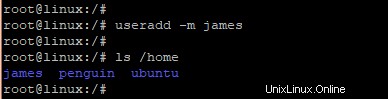
La lista de usuarios en un sistema Linux se almacena en /etc/passwd expediente. Por lo tanto, para verificar que el usuario ha sido creado, ejecute
cat /etc/passwd>Salida de muestra

comando agregar usuario
useradd command es un comando binario nativo y se considera una utilidad de bajo nivel para agregar usuarios al sistema. El comando no puede lograr la mayoría de las funcionalidades que adduser realiza a la vez y por lo tanto, requiere más opciones en su sintaxis.
Sintaxis
La sintaxis para usar useradd el comando es
useradd -option usernameopción -m
Por defecto, useradd El comando no crea un directorio de inicio para el nuevo usuario como adduser dominio. Esto se muestra en el resultado a continuación donde se ha creado un nuevo usuario 'james'.
Salida de muestra
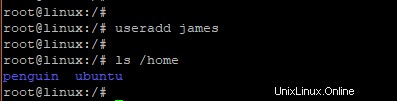
Para crear un usuario junto con el directorio de inicio, use -m opción como se muestra.
$ useradd -m username Por ejemplo, para crear el usuario 'james' junto con su directorio de inicio, ejecute:
$ useradd -m jamesAhora puede verificar la existencia del directorio de inicio para el usuario 'james' ejecutando:
$ ls /home
Salida de muestra
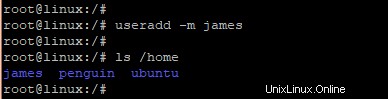
-u (-uid) opción
El -u opción crea el usuario con un UID específico (ID de usuario). Una ID de usuario es un número entero positivo que el sistema Linux asigna automáticamente a un nuevo usuario.
Por ejemplo, para crear un usuario 'james' con un UID de 1400 ejecute:
$ useradd -u 1400 james Esto puede ser verificado por el comando
$ id jamesSalida de muestra

Alternativamente, puede verificar el UID ejecutando
id -u jamesSalida de muestra

-g (–gid) opción
El -g o --gid La opción crea un usuario que pertenece a un determinado grupo especificando el nombre del grupo o el número GID.
Por ejemplo, para crear el usuario 'james' perteneciente a un nuevo grupo llamado usuarios, ejecute el comando
$ useradd -g users jamesPara verificar esto, ejecute el siguiente comando
$ id -gn jamesSalida de muestra

-c (–comentario) opción
La opción -c (–comentario) le permite crear un usuario con una breve descripción del nuevo usuario. Por ejemplo, para crear un nuevo usuario 'james' con una cadena "departamento de TI", ejecute
$ useradd -c "IT departmemt" james
El comentario se almacena en el /etc/passwd expediente. Puedes usar el cat comando para revelar los detalles del usuario que se muestra
Salida de muestra
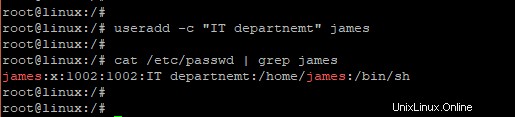
-e (–expiredate)
Si desea definir una fecha en la que caducará una nueva cuenta de usuario, utilice -e opción.
Por ejemplo, para crear un nuevo usuario llamado "james" con una fecha de caducidad establecida en June 10 2019 ejecutar
$ useradd -e 2019-06-10 username
Luego, usa el chage comando para verificar la fecha de caducidad de la cuenta de usuario:
sudo chage -l usernameSalida de muestra
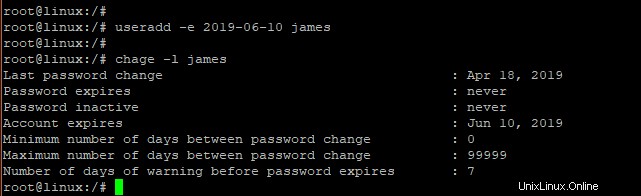
Agregar usuarios al grupo sudoers
A veces, es posible que deba delegar algunos derechos administrativos a los usuarios normales para que puedan realizar algunas tareas administrativas. Para lograr esto, debe agregarlos a los sudoers grupo.
Una forma de agregar usuarios al grupo sudoers es ejecutando el siguiente comando
$ usermod -a -G sudo username
Donde username es el usuario que desea agregar al grupo sudoers. Por ejemplo, para agregar el usuario 'james' a sudoers grupo ejecuta el comando
$ usermod -a -G sudo james Para verificar que el usuario 'james' se ha agregado al grupo sudo ejecutar
groups jamesSalida de muestra

Alternativamente, puede editar sus sudoers archivo usando el visudo comando ejecutando
visudoEsto abrirá el archivo como se muestra a continuación
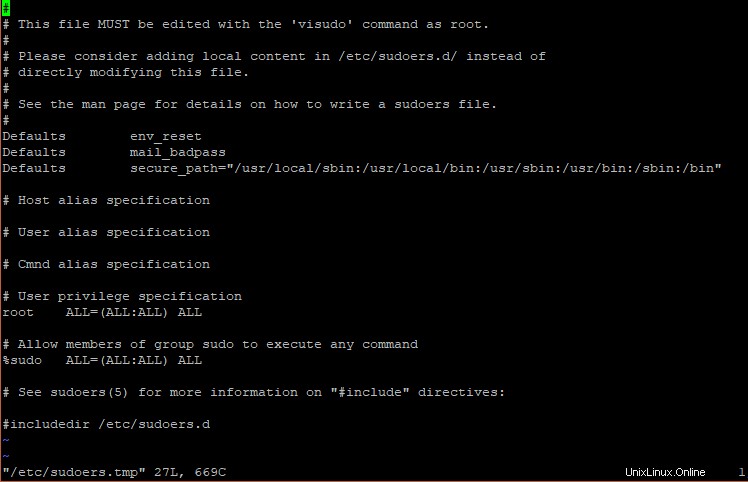
A continuación, agregue la siguiente línea
username ALL = (ALL)ALLGuarde y salga del editor de texto.
Ahora puede cambiar al usuario normal y ejecutar un comando de administrador anteponiendo el nombre de usuario con sudo como se muestra.
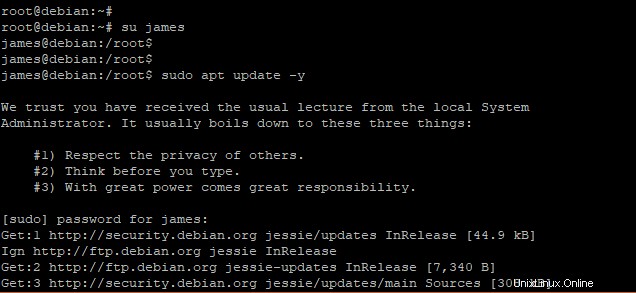
Eliminar usuarios
Para eliminar por completo a un usuario del sistema Linux, use el userdel comando con -r atributo como se muestra
$ userdel -r usernamePara eliminar al usuario 'james', ejecute el siguiente comando.
$ userdel -r jamesConclusión
En este artículo, aprendió cómo crear y administrar nuevos usuarios en Linux con adduser y useradd comandos Estos comandos se ejecutan en todas las distribuciones, tanto Debian como Redhat.